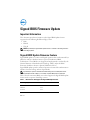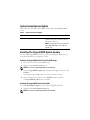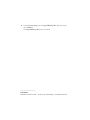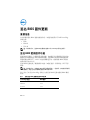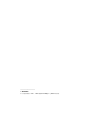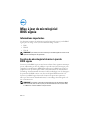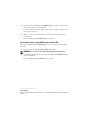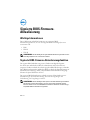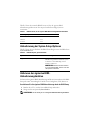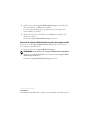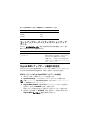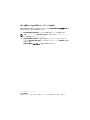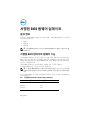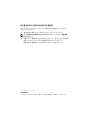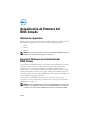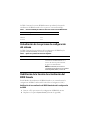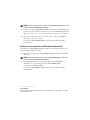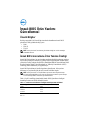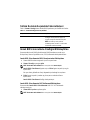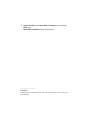Seite wird geladen ...
Seite wird geladen ...
Seite wird geladen ...
Seite wird geladen ...
Seite wird geladen ...
Seite wird geladen ...

____________________
©
2012 Dell Inc.
本文中使用的商标:Dell™、
D
ELL 徽标和 PowerEdge™ 是 Dell Inc. 的商标。
Seite wird geladen ...
Seite wird geladen ...
Seite wird geladen ...
Seite wird geladen ...
Seite wird geladen ...

Signierte BIOS-Firmware-
Aktualisierung
Wichtige Informationen
Dieses Dokument enthält Informationen zur signierten BIOS-
Aktualisierungsfunktion, die von den folgenden Dell PowerEdge-Systemen
unterstützt wird:
• R910
• R210 II
• T110 II
ANMERKUNG:
Standardmäßig ist die signierte BIOS-Aktualisierungsfunktion auf den
PowerEdge-Systemen der 12. Generation aktiviert.
Signierte BIOS-Firmware-Aktualisierungsfunktion
Die signierte BIOS-Aktualisierung ist eine Funktion mit digitaler Signatur,
die durch einen öffentlichen Schlüssel authentifiziert wird und zudem eine
integrierte Funktion enthält, die nicht-freigegebene BIOS-Änderungen verhindert.
Diese BIOSe sind entworfen und durchgeführt, wie durch das National Institute of
Standards and Technology (NIST) unter den BIOS-Schutzrichtlinien dargelegt,
bekannt als
Special Publication 800-147
.
Die signierte BIOS-Aktualisierung enthält erweiterte Schutzfunktionen wie
Aktualisierungen der Authentifizierung, Firmware-Verriegelungen und
Verhinderung von Umgehungsversuchen.
ANMERKUNG:
Standardmäßig ist diese Option in den BIOS-Einstellungen deaktiviert.
Wurde diese Funktion einmal aktiviert, so kann sie nicht mehr deaktiviert werden.
Das Zurücksetzen auf ein nicht-NIST(National Institute of Standards and Technology) -
kompatibles BIOS ist ebenfalls nicht gestattet.
2012 - 12

Tabelle 1 listet die minimale BIOS-Version auf, die die signierte BIOS-
Aktualisierungsfunktion auf den entsprechenden PowerEdge-Systemen
unterstützt.
Aktualisierung der System-Setup-Optionen
Tabelle 2 listet die neue Funktion der BIOS-Einstellungen unter dem Bildschirm
Systemsicherheit auf.
Aktivieren der signierten BIOS-
Aktualisierungsfunktion
Sie können die signierte BIOS-Aktualisierung auf Ihrem System während des BIOS-
Setup oder unter Verwendung des Unified Server Configurator (USC) aktivieren.
So aktivieren Sie die signierte BIOS-Aktualisierung durch das BIOS-Setup
1
Drücken Sie <F2>, um das System-BIOS-Setup aufzurufen.
2
Navigieren Sie zur Option
Systemsicherheit
.
ANMERKUNG:
Standardmäßig ist das Feld signierte BIOS-Aktualisierung Deaktiviert.
Tabelle 1. BIOS-Versionen, die die signierte BIOS-Aktualisierungsfunktion unterstützen
PowerEdge-System BIOS Version
R910 2.8.2
R210 II 2.2.3
T110 II 2.2.3
Tabelle 2. Bildschirmoption „Systemsicherheit“
Option Beschreibung
Signierte BIOS-Aktualisierung Ermöglicht Ihnen, die signierte BIOS-
Aktualisierungsfunktion auf Ihrem System
zu aktivieren. Standardmäßig ist diese
Funktion deaktiviert.
ANMERKUNG:
Derzeit wird diese Funktion
nur von PowerEdge R910-, R210 II- und T110 II
11G-Systemen unterstützt.

3
Wählen Sie die Option
signierte BIOS-Aktualisierung
aus und drücken Sie
die rechte Pfeiltaste, um
Aktiviert
auszuwählen.
Es wird eine Warnmeldung angezeigt. Drücken Sie eine beliebige Taste,
um die Meldung zu schließen.
4
Drücken Sie erneut die rechte Pfeiltaste, um
Aktiviert
auszuwählen und
drücken Sie <Enter>.
Die Funktion
signierte BIOS-Aktualisierung
ist aktiviert.
Aktivieren der signierten BIOS-Aktualisierung unter Verwendung von USC
So aktivieren Sie die signierte BIOS-Aktualisierung auf Ihrem System unter
Verwendung von Dell USC-LCE:
1
Navigieren Sie zur Seite
System-BIOS-Einstellungen
.
ANMERKUNG:
Standardmäßig ist das Feld signierte BIOS-Aktualisierung Deaktiviert.
2
Wählen Sie unter
Systemsicherheit
vom Drop-Down-Menü
Signierte BIOS-
Aktualisierung
Aktiviert
aus.
Die Funktion
signierte BIOS-Aktualisierung
ist aktiviert.
____________________
© 2012 Dell Inc.
In diesem Text verwendete Marken: Dell™, das DELL Logo und PowerEdge™ sind Marken von Dell Inc.
Seite wird geladen ...
Seite wird geladen ...
Seite wird geladen ...
Seite wird geladen ...
Seite wird geladen ...
Seite wird geladen ...
Seite wird geladen ...
Seite wird geladen ...
Seite wird geladen ...
Seite wird geladen ...
Seite wird geladen ...
Seite wird geladen ...
Seite wird geladen ...
Seite wird geladen ...
Seite wird geladen ...
Seite wird geladen ...
Seite wird geladen ...
-
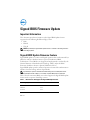 1
1
-
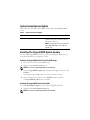 2
2
-
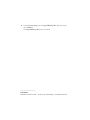 3
3
-
 4
4
-
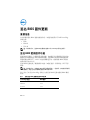 5
5
-
 6
6
-
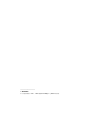 7
7
-
 8
8
-
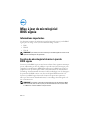 9
9
-
 10
10
-
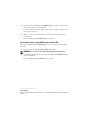 11
11
-
 12
12
-
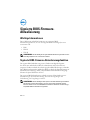 13
13
-
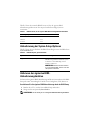 14
14
-
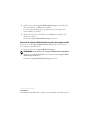 15
15
-
 16
16
-
 17
17
-
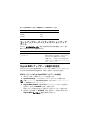 18
18
-
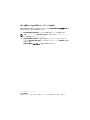 19
19
-
 20
20
-
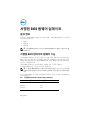 21
21
-
 22
22
-
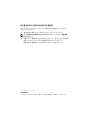 23
23
-
 24
24
-
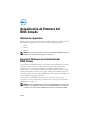 25
25
-
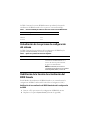 26
26
-
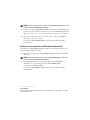 27
27
-
 28
28
-
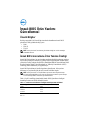 29
29
-
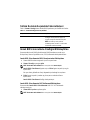 30
30
-
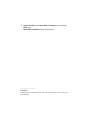 31
31
-
 32
32
in anderen Sprachen
- English: Dell PowerEdge R910 Owner's manual
- français: Dell PowerEdge R910 Le manuel du propriétaire
- español: Dell PowerEdge R910 El manual del propietario
- 日本語: Dell PowerEdge R910 取扱説明書
- Türkçe: Dell PowerEdge R910 El kitabı